友だち #
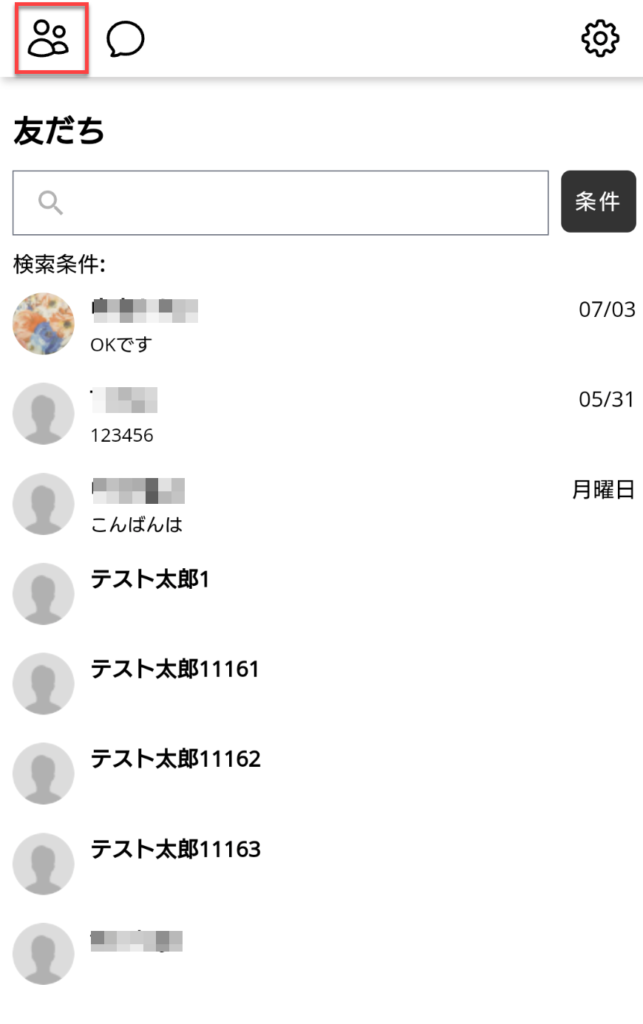
友だち一覧が表示されます。
友だち一覧検索 #
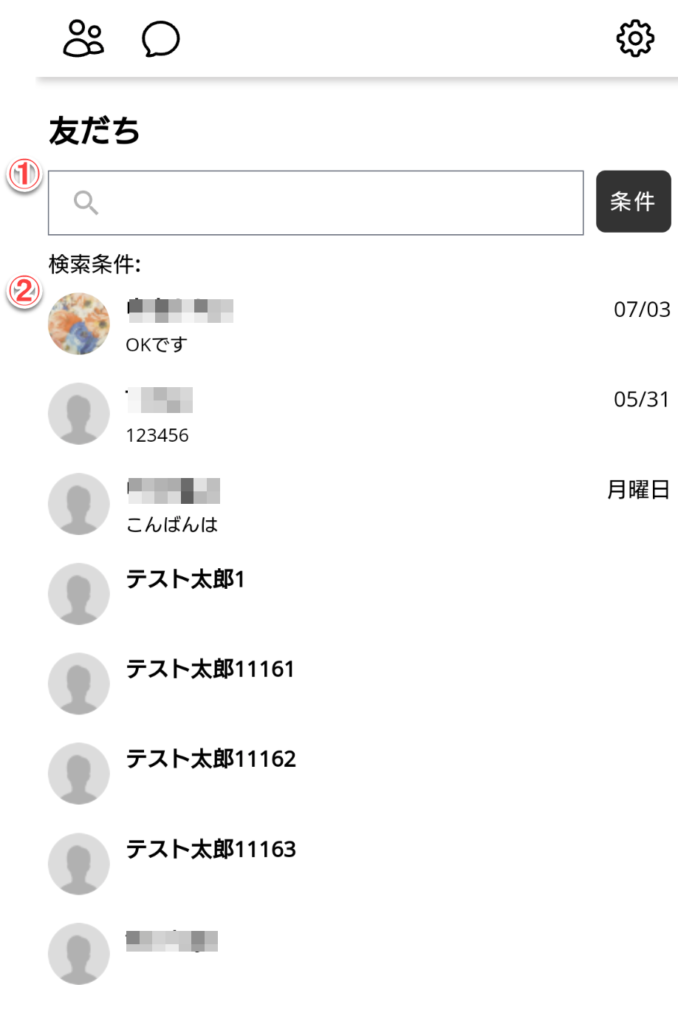
- 【検索】・・・名前とメールアドレスを対象に部分一致で検索を実施します。
- 【友だち一覧】・・・友だちの名前、最新のチャット内容と時間が表示されます。名前をタップすると、チャット画面が表示されます。
チャット #
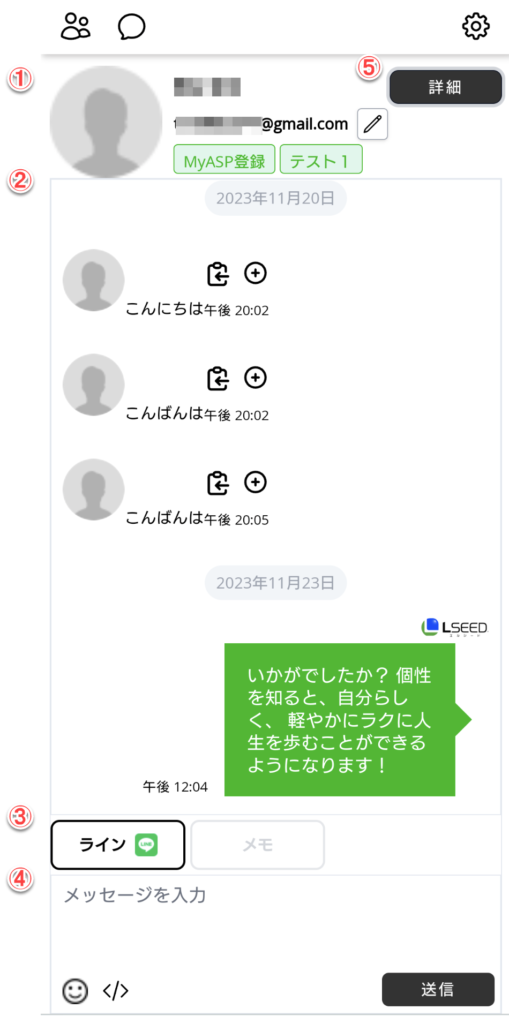
- 【友だち表示】・・・友だちの「写真」「名前」「メールアドレス」「タグ」が表示されます。アイコンからメールアドレスの変更が可能です。
- 【トーク履歴】・・・トークの履歴が表示されます。アイコンから「クリップボードにコピー」と「トークラベル」の設定が可能です。
- 【メッセージ送信先】・・・メッセージ送信先を選択します。[メモ]を選択した場合は入力内容が友だちに送信されず、メモに追加されます。
- 【メッセージ】・・・メッセージを入力して友だちに送信することが可能です。絵文字とカスタムフィールドを挿入することも出来ます。
- 【詳細ボタン】・・・詳細画面に切り替えます。
友だち詳細:データ #
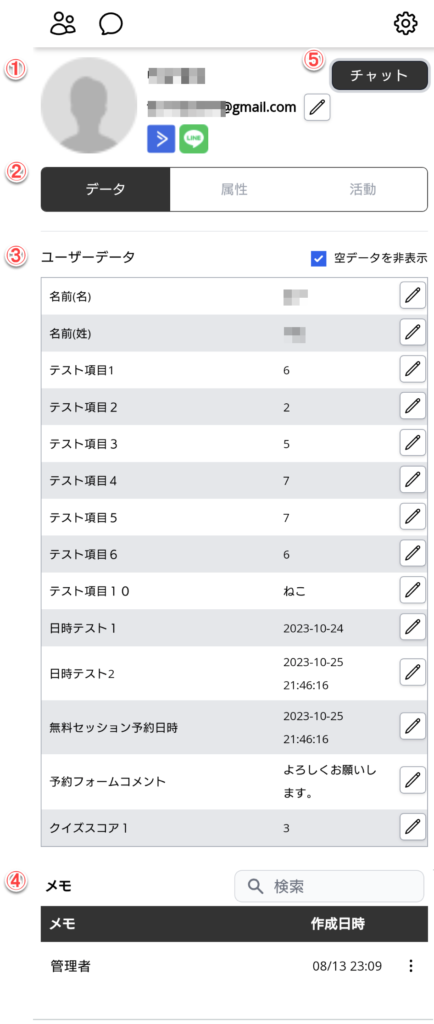
- 【友だち表示】・・・友だちの「写真」「名前」「メールアドレス」「タグ」が表示されます。アイコンからメールアドレスの変更が可能です。
- 【表示切り替え】・・・「データ」「属性」「活動」の表示切替が可能です。
- 【ユーザーデータ】・・・カスタムフィールドのユーザーデータが表示されます。「空データを非表示」のチェックボックスにチェックを入れると、空データのフィールド名が非表示になります。
- 【メモ】・・・メッセージで入力したメモの内容が表示されます。メモの内容の部分一致検索も可能です。サブメニューで編集、削除が可能です。
- 【チャットボタン】・・・チャット画面に切り替えます。
友だち詳細:属性 #

- 【友だち表示】・・・友だちの「写真」「名前」「メールアドレス」「タグ」が表示されます。アイコンからメールアドレスの変更が可能です。
- 【表示切り替え】・・・「データ」「属性」「活動」の表示切替が可能です。
- 【タグ】・・・タグの一覧が表示されます。アイコンから編集が可能です。
- 【リスト】・・・リスト一覧が表示されます。アイコンから編集が可能です。
- 【オートメーション】・・・オートメーションの一覧が表示されます。アイコンから編集が可能です。
- 【リッチメニュー】・・・現在友だちに表示されているリッチメーニューが表示されます。メニュー設定からリッチメニューの更新と削除が可能です。
- 【チャットボタン】・・・チャット画面に切り替えます。
友だち詳細:活動 #
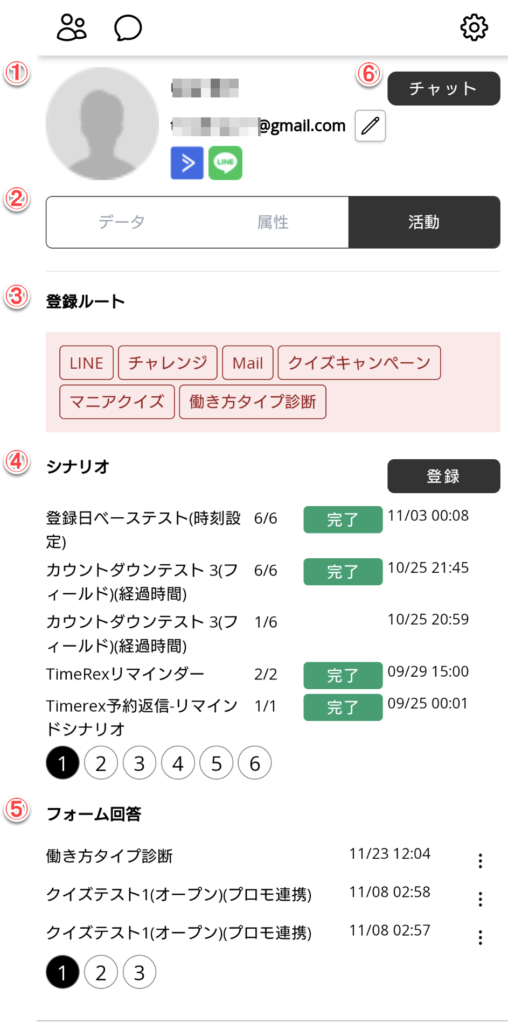
- 【友だち表示】・・・友だちの「写真」「名前」「メールアドレス」「タグ」が表示されます。アイコンからメールアドレスの変更が可能です。
- 【表示切り替え】・・・「データ」「属性」「活動」の表示切替が可能です。
- 【登録ルート】・・・登録ルートが表示されます。
- 【シナリオ】・・・シナリオ名、現在のステップ、ステータス、ステップ実行時間が表示されています。[登録]からシナリオ登録が可能です。
- 【フォーム回答】・・・回答したフォームが表示されます。それぞれの回答のサブメニューから「ゴール1リンクコピー」「ゴール2リンクコピー」「エクスポート」「削除」が可能です。
- 【チャットボタン】・・・チャット画面に切り替えます。
トーク #
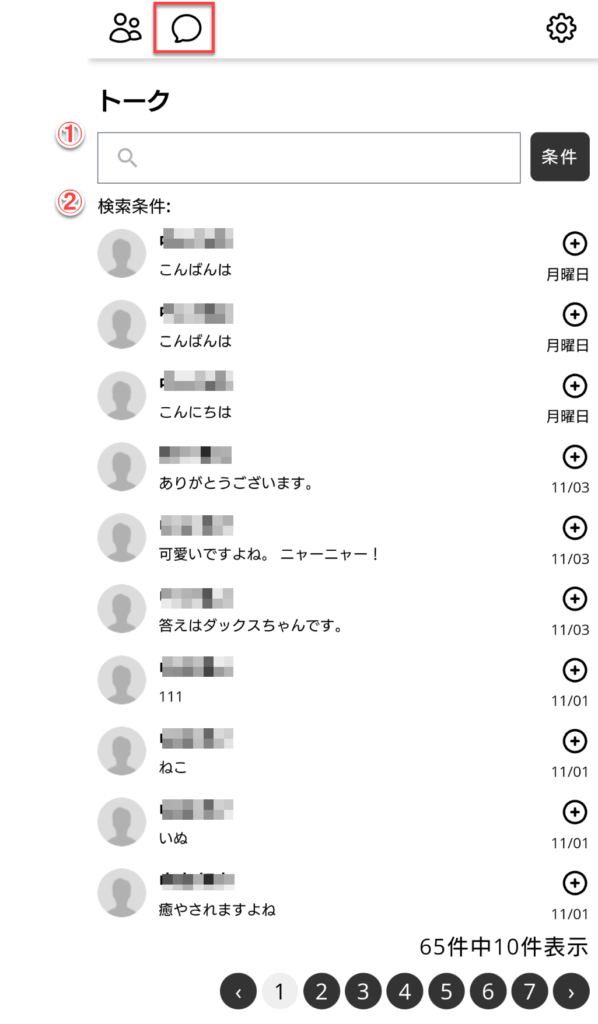
- 【トーク検索】・・・トーク内容を対象に部分一致で検索を実施します。
- 【トーク表示】・・・最新トーク順に「名前」「内容」「トークラベル」「時間」が表示されます。
設定 #
一般 #
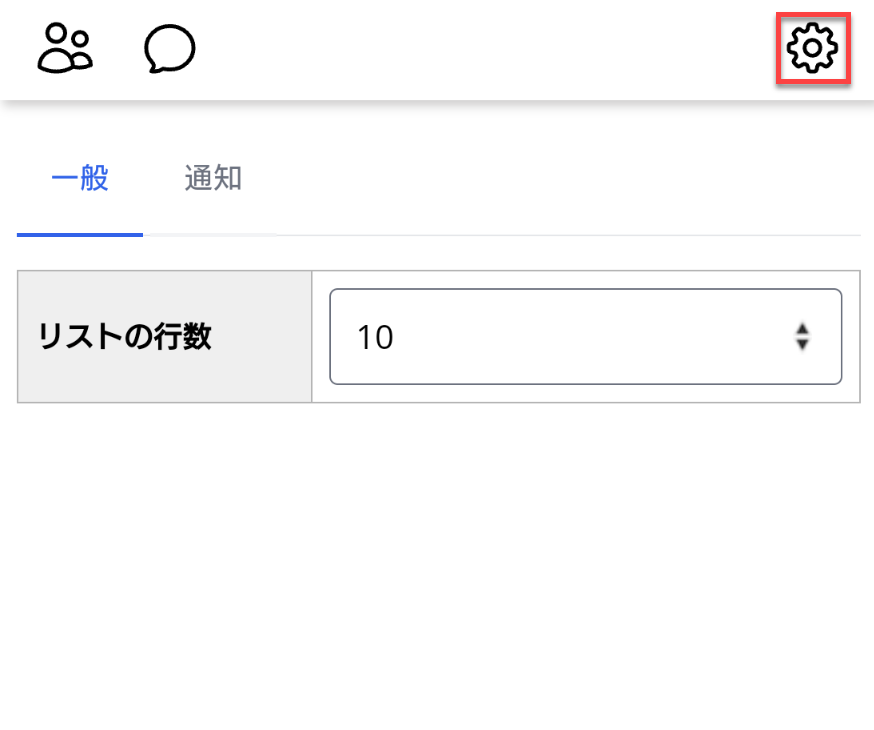
【リストの行数】・・・リスト画面で表示される行数を「未設定」「10」「15」「20」「50」「100」から選択します。
通知 #
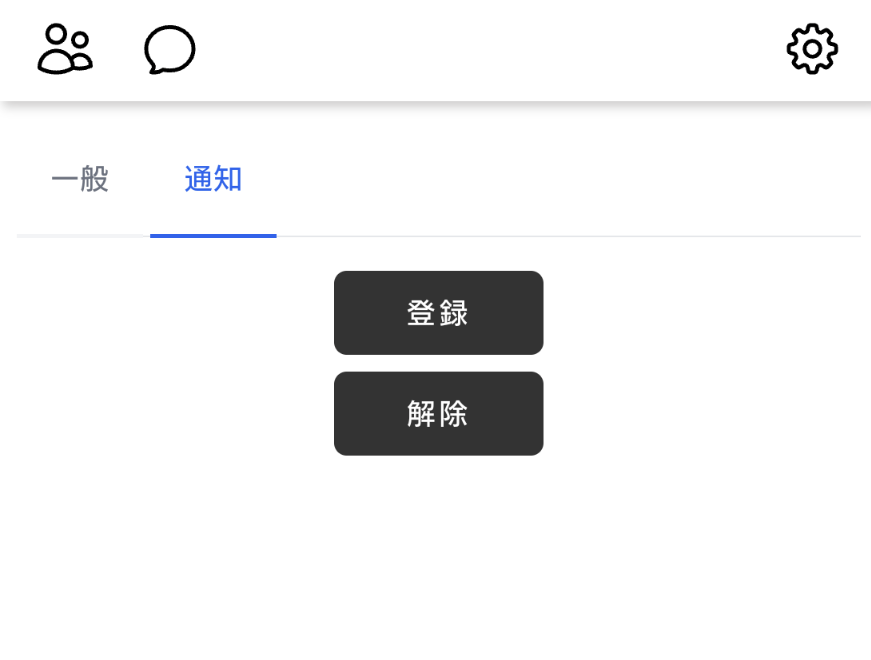
【登録】・・・アプリの通知設定される状態にします。
【解除】・・・アプリの通知設定を解除します。


